word字体下面的红色波浪线怎么去掉?这些方法你要学会
Word我们日常使用的文字处理软件,它通过不同的标记和线条来提示用户文档中可能存在的错误或需要注意的地方。其中,红色波浪线通常用于标记拼写错误或语法错误。在出现红色波浪线的时候我们怎么样才能让他消失呢?我们一起来看一看Word字体下面的红色波浪线怎么去掉。
去掉字体下面红色波浪线的方法
Word字体下面的红色波浪线怎么去掉呢?下面为大家总结了一些Word去除文字下面红色波浪线的方法:
1.检查拼写和语法错误:首先,红色波浪线通常表示有拼写或语法错误。可以通过检查文本来确定错误的位置和类型。双击红色波浪线下的单词,Word会提供可能的修正建议。可以选择正确的拼写或语法。或者选择错误单词,右键就可以选择一些正确的单词。
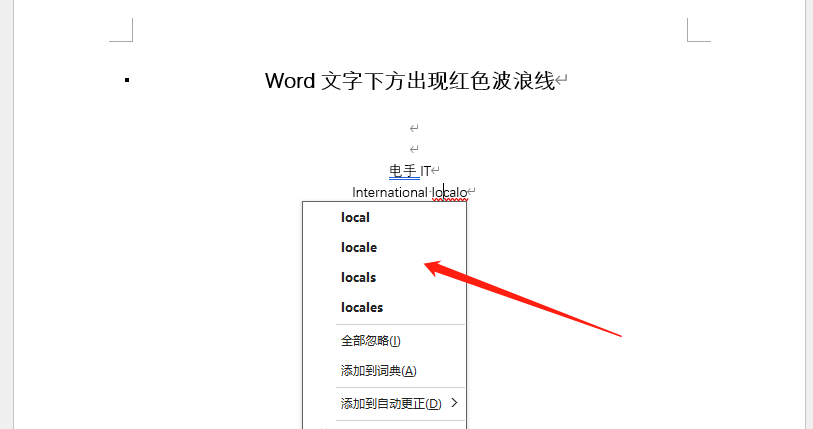
2.添加单词到词典:如果红色波浪线下的单词是特定的专有名词或非常用词汇,可以将其添加到Word的词典中,避免被认为是错误。右键单击红色波浪线下的单词,选择“将...添加到字典”,这样Word就会将该单词添加到自定义词典中,不再显示红色波浪线。
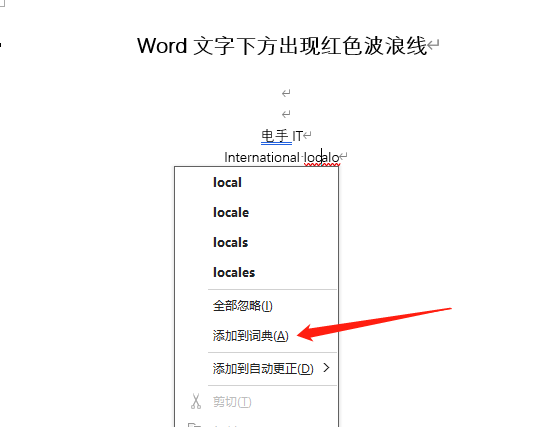
3.更改拼写检查选项:Word的拼写检查可以根据语言进行设置,可以修改语言选项以适应你的需求。点击“文件” -> “选项” -> “校对”,然后可以选择不同的语言或更改语言选项。这样可以避免红色波浪线显示错误。
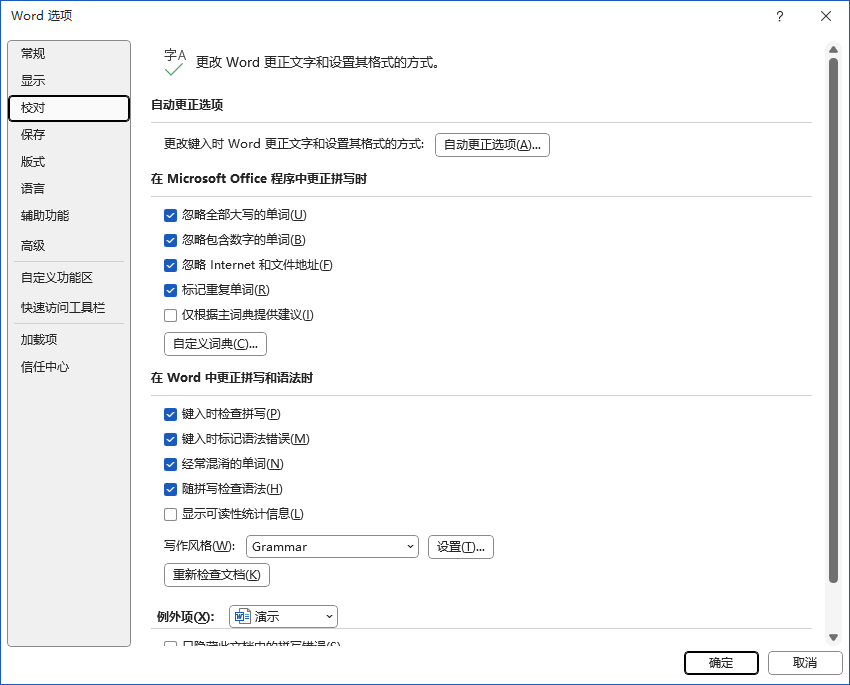
4.关闭拼写和语法检查:这应该算是word字体下面的红色波浪线怎么去掉方法中最简单的一个方法。如果不需要拼写和语法检查,可以选择关闭它们。点击“文件” -> “选项” -> “校对”,然后取消勾选“拼写和语法检查时检查拼写错误”和“拼写和语法检查时检查语法错误”。
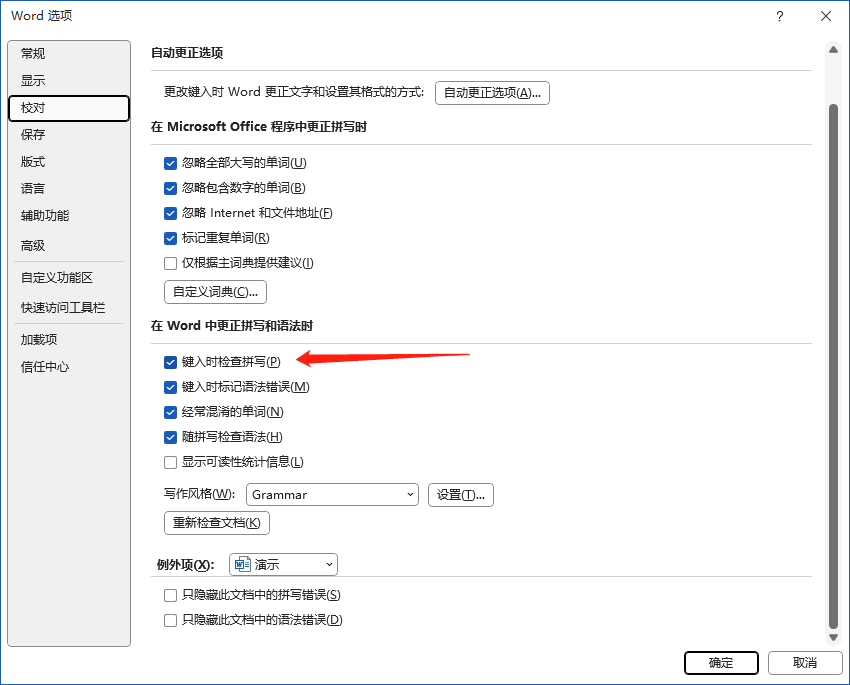
看完文字你知道字体下面红色波浪线怎么去除了吗,学会上面总结的4个办法,你可以熟练的将Word字体下方的红色波浪线给去除。
结论
通过本篇文章,你可以学会word字体下面的红色波浪线怎么去掉。根据你的具体需求,选择适合的方法,以保持文档的正确性和整洁度。Word的拼写和语法检查功能是非常有用的,但有时需要适应特定场景,通过调整相关设置,可以更好地发挥这些功能的优势。希望本文对你有所帮助。
